Yuav Ua Li Cas Fake GPS ntawm Pokemon Go ntawm Android Devices
Lub Plaub Hlis 27, 2022 • Xa mus rau: Tag nrho cov kev daws teeb meem los ua iOS & Android Khiav Sm • Cov kev daws teeb meem
Nrog rau qhov muaj koob meej loj tuaj, thoob ntiaj teb, ntawm qhov kev ua si ntxiv qhov tseeb "Pokemon Go". Ntau tus neeg siv thoob plaws ntiaj teb tab tom sim dag GPS ntawm Pokemon mus rau Android hnub tom qab lwm qhov. Qhov laj thawj tseem ceeb yog kev dag ntxias Niantic systems yog ntes Pokemons yam tsis muaj lub cev mus ntev mais.
Txij li thaum tso tawm Pokemon Go, hauv internet yog dej nyab nrog cov hacks, cheats, secrets thiab tricks rau fake gps qhov chaw ntawm Android Pokemon Go. Tab sis ua li cas koj thiaj paub tias qhov twg ntawm cov hacks ua haujlwm fake gps rau Pokemon Go ntawm Android 7.0 lossis 8.0 lossis siab dua?
Zoo, vim li no, peb tau tshwj xeeb sau tsab ntawv no los pab koj nrhiav pom qhov zoo tshaj plaws hack rau Pokemon Go fake gps Android 8.0/7.0/5.0 lossis lwm yam hauv OS version.
Ntu 1. Yuav tsum npaj dab tsi ua ntej faking GPS
Thaum nws los txog rau fake gps ntawm Pokemon Go Android, kev ua haujlwm yeej tsis yog ncuav mog qab zib taug kev. Koj yuav tsum nkag siab tias yog tias koj ntse ces cov neeg tsim khoom ua si ntse dua koj. Yog hais tias los ntawm ib lub caij nyoog koj tau ntes tau spoofing pab pawg Pokemon Go yuav bar (softban / mus tas li txiav npluav) koj los ntawm kev ua si qhov kev ua si nyob ntawm seb hom kev txwv yog siv rau koj tus account. Txawm hais tias koj siv gps zoo tshaj plaws rau Pokemon Go Android, tseem muaj feem yuav raug txwv mus tas li.
Yog tias koj tseem xav nkag siab txog cov kev npaj yuav tsum tau ua rau fake gps ntawm Pokemon Go Android 8.1 lossis 8.0 lossis lwm yam hauv Android. Tom qab ntawd ntawm no yog tag nrho cov npe ntawm nws. Nco ntsoov nyeem thiab ua raws li lawv ua tib zoo.
- Ua ntej tshaj plaws, nco ntsoov tias koj tab tom khiav ntawm Google Play Services app version 12.6.85 lossis qis dua koj lub cuab yeej Android. Yog tsis yog, koj yuav tsum tau downgrade rau nws.
- Tom ntej no tseem ceeb uas yuav tsum tau ua ua ntej yog lov tes taw "Auto-Updates" ntawm Play Store. Rau qhov no, qhib "Play Store" ua raws li "3 kab kab rov tav" nyob rau sab saum toj. Nkag mus rau "Settings", xaiv "Auto-update apps" nyob rau hauv "General". Thiab xaiv qhov "Tsis txhob hloov kho cov apps" xaiv.
- Disabling qhov kev pab cuam "Nrhiav Kuv Ntaus" yog qhov tseem ceeb ua ntej yuav tsum tau saib xyuas. Yog hais tias nws yog enabled nyob rau hauv koj ntaus ntawv, tau nws disabled tam sim no. Txhawm rau ua qhov no, mus rau "Settings", tom qab ntawd "Security & Location". Tam sim no, mus rau xaiv "Nrhiav kuv lub cuab yeej" thiab thaum kawg, toggle nws tawm.
- Qhov kawg tab sis tsis kawg, koj kuj yuav tsum tau lov tes taw "Google Play". Ntxiv mus, uninstall tag nrho nws cov tshiab thiab. Qhov no yog qhov tseem ceeb. Nov yog qhov koj tuaj yeem ua tau. Nkag mus rau "Settings", xaiv rau "Apps/Applications". Mus rau "Google Play Services" thiab nias lub pob "Uninstall tshiab" khawm.
- Koj yuav tsum muaj cov kev xaiv tsim tawm qhib rau koj lub cuab yeej Android. Yog tias qhov "Developer options" tsis tau qhib ua ntej, ces qhib nws manually. Nkag mus rau "Settings", mus rau "Txog Xov Tooj" thiab ntaus rau "Tsim Tus lej" - x7 zaug.
Txheeb xyuas Google Play Services App version: Tua tawm, "Settings" ces "Apps/Applications". Scroll cia rau "Google Play Services" thiab xaiv nws. Lub app version yog tso tawm nyob rau sab saum toj ntawm koj lub vijtsam.
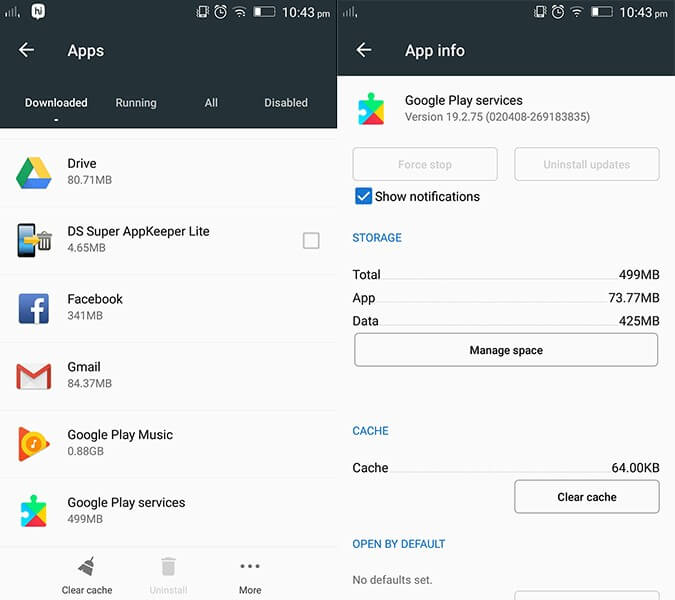
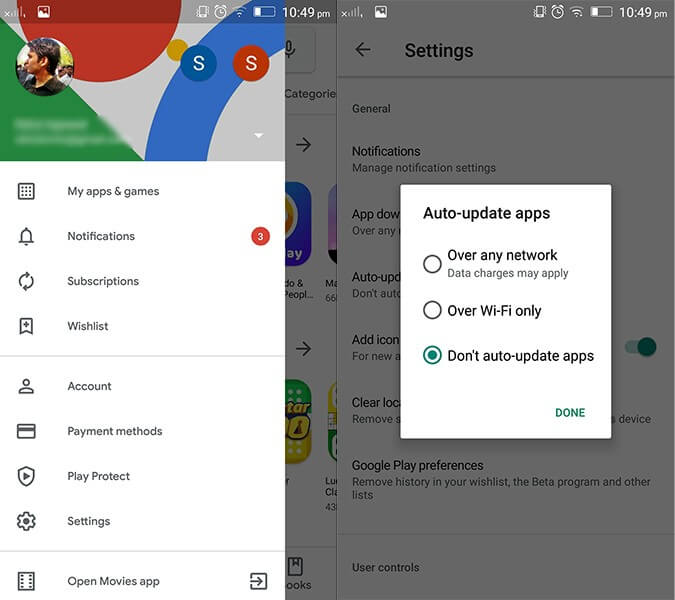
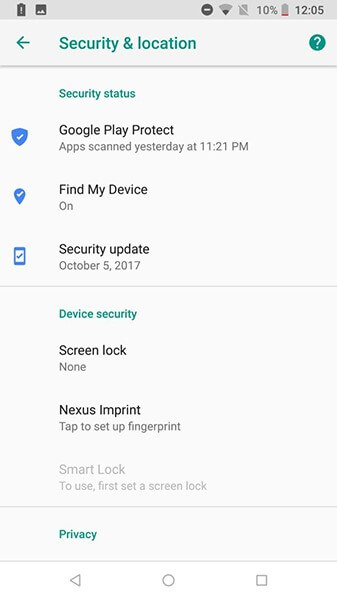
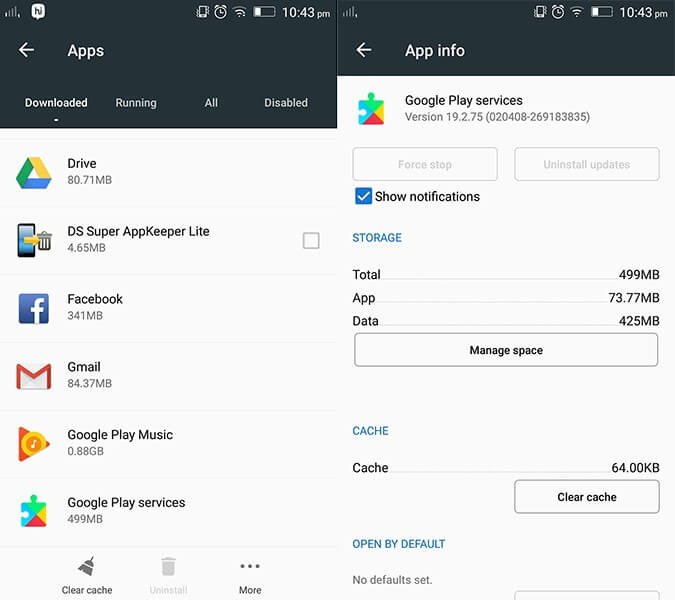
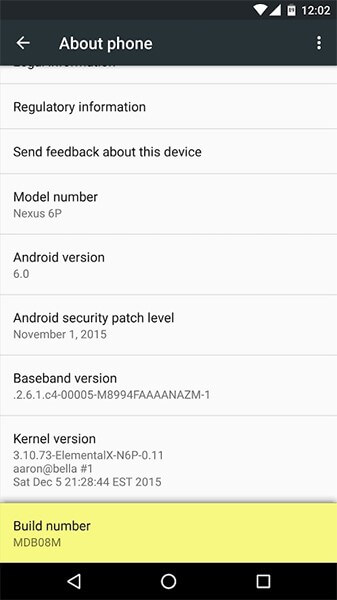
Tseem muaj qee qhov tseem ceeb Pokemon Go fake gps Android 'app tshwj xeeb' ua ntej yuav tsum tau ua kom ua tiav lub hack. Peb tab tom yuav tham txog lawv thaum lub sijhawm qhia app.
Part 2. 3 kev daws teeb meem rau fake GPS ntawm Android Pokemon Go
Siv Fake GPS dawb
Fake GPS dawb app yog ib txoj hauv kev zoo tshaj plaws rau fake gps rau Pokemon Go Android. Ntawm no yog cov ncauj lus kom ntxaws txog kev teeb tsa li cas.
- Mus ntsib Google Play Store thiab mus rau "Fake GPS free" app. Nruab lub app thiab tso nws tom qab.
- Koj yuav raug nug kom "THOV NTAWV MOCK LOCATIONS" thaum koj nyob ntawm lub vijtsam loj ntawm lub app. Ua haujlwm nrog nws thiab qhov "Developer options" screen yuav nyem.
- Tam sim no, ntaus rau ntawm "Xaiv Mock qhov chaw App" kev xaiv ntawm "Developer Settings" screen. Ntawm no, xaiv "Fake GPS dawb" app.
- Thaum koj muaj cov hauv paus hauv qhov chaw, koj zoo mus tam sim no. Yooj yim, rov qab mus rau Fake GPS dawb app thiab "Tshawb" rau qhov chaw xav tau. Tom qab ntawd, coj mus rhaub khawm "ua si" txhawm rau koom nrog GPS qhov chaw cuav.
- Thaum kawg, ua rau Pokemon Go app thiab xyuas seb koj qhov chaw tshiab puas raug pov rau hauv qhov kev ua si.
Nco tseg: Yog tias "Kev xaiv tsim tawm" tsis qhib rau ntawm koj lub cuab yeej, thov mus rau ntu kev npaj saum toj no kom nkag siab cov kauj ruam los pab nws.
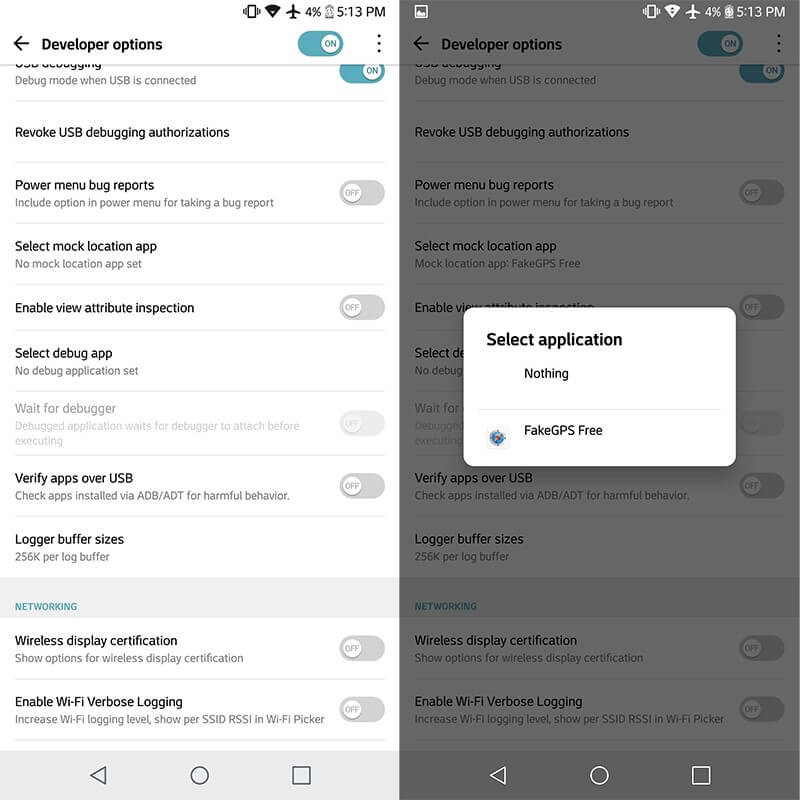
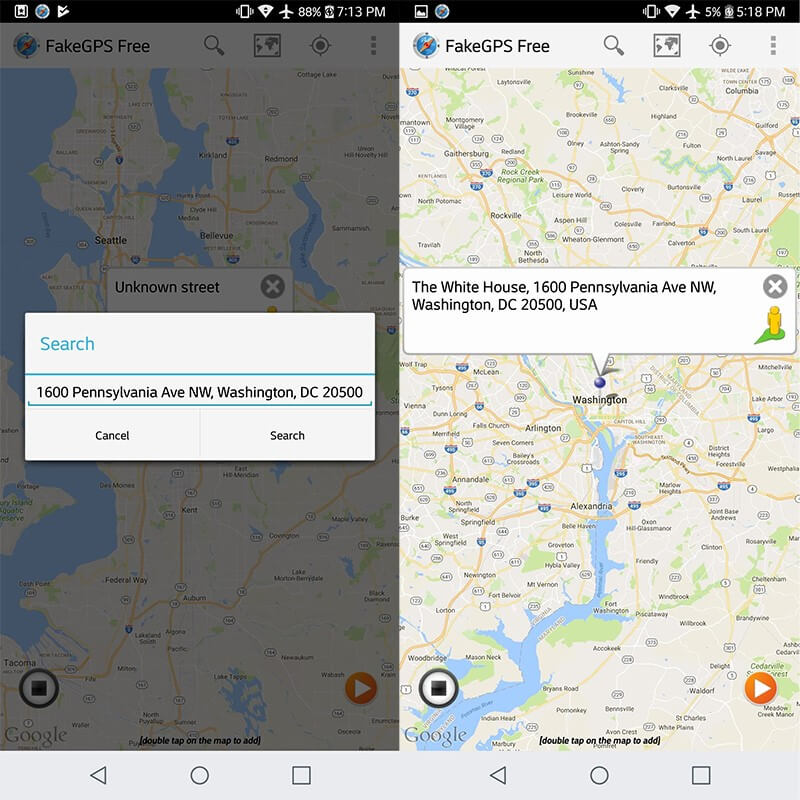
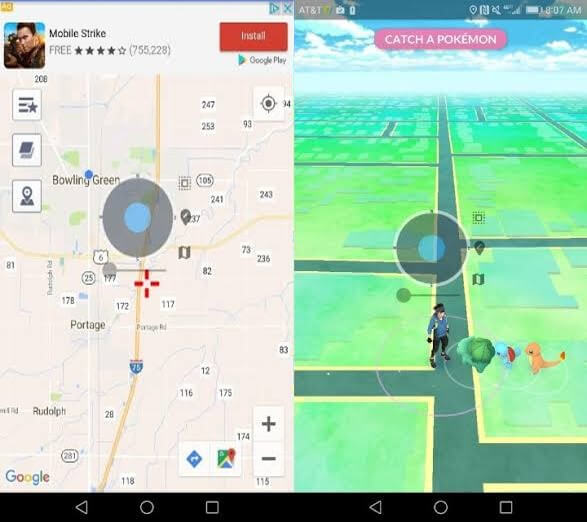
Siv VPNa
- Mus rau Google Play Store thiab tshawb rau "vpna fake gps qhov chaw" app. Nruab thiab tso lub app tom qab ntawd.
- Lub taub hau mus rau "Kev xaiv tsim tawm" nyob rau hauv koj lub cuab yeej Chaw thiab "THOV NTAWV MOCK LOCATIONS". Tam sim no, ntaus rau "Xaiv Mock qhov chaw App" ua raws los ntawm xaiv "VPNa" los ntawm cov kev xaiv tshwm.
- Tom ntej no, tso lub vpna fake gps qhov chaw app thiab siv lub cim tshawb nrhiav, nrhiav qhov chaw xav tau. Nias lub pob "Start/Power" tom qab ntawd.
- Thaum kawg, ua rau Pokemon Go app thiab xyuas seb koj qhov chaw tshiab puas raug pov rau hauv qhov kev ua si.
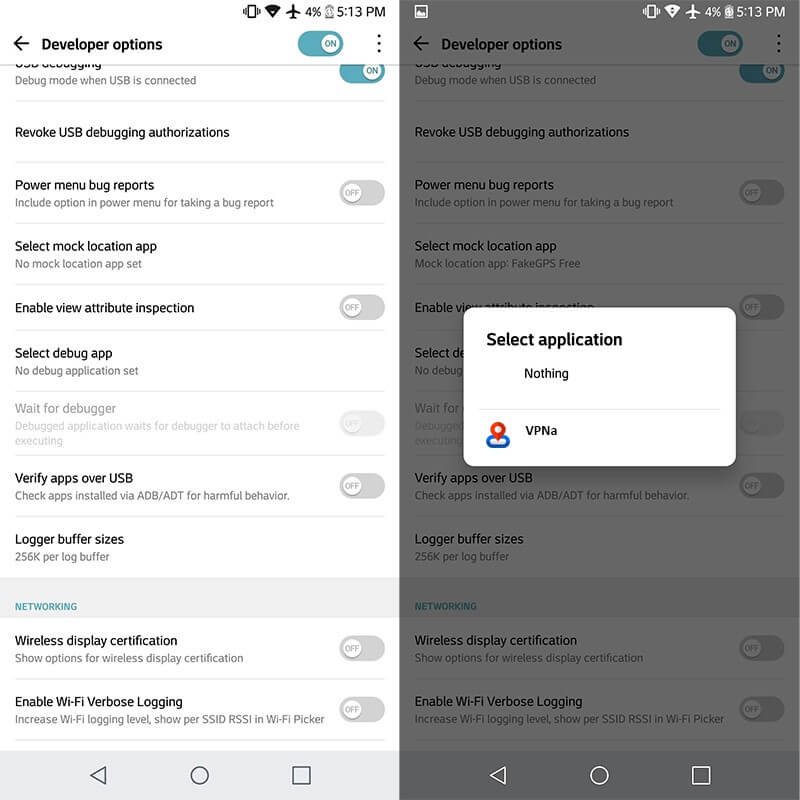
Nco tseg: Yog tias "Kev xaiv tsim tawm" tsis qhib rau ntawm koj lub cuab yeej, thov mus rau ntu kev npaj saum toj no kom nkag siab cov kauj ruam los pab nws.
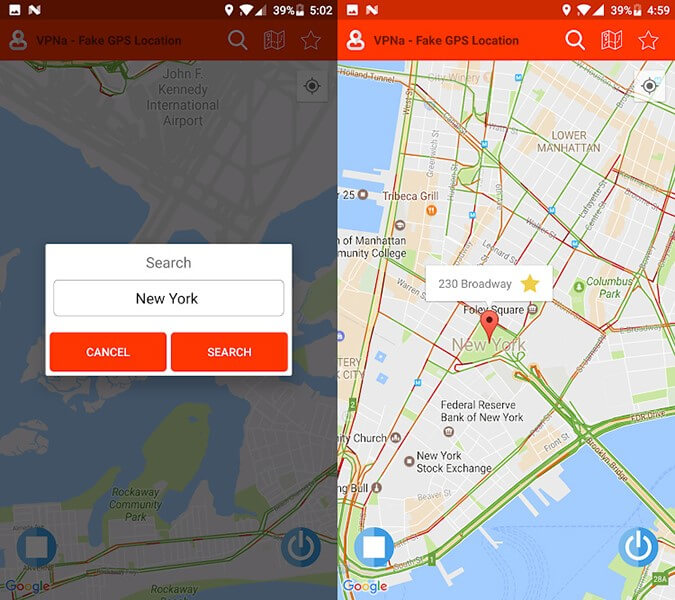
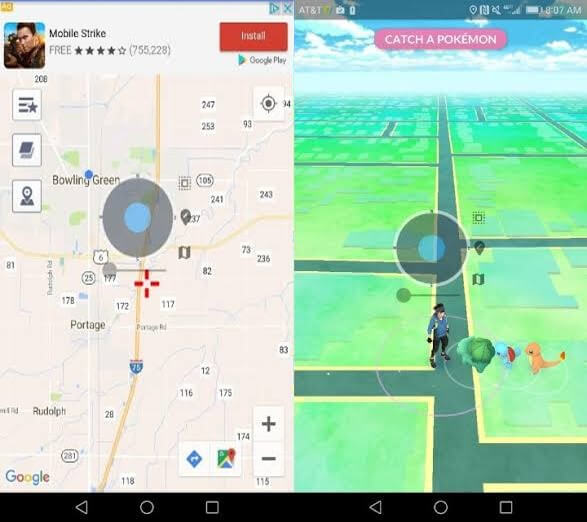
Siv GPS Joystick
Qhov kev daws teeb meem rau qhov chaw GPS cuav ntawm Pokemon Go Android nrog GPS Joystick yog qhov nyuaj me ntsis. Ua tib zoo ua raws li cov kauj ruam. Cia wb mus nrog cov lus qhia ntev tam sim no.
Nco tseg: Thov xa mus rau ntu kev npaj hauv ntu qub ntawm tsab xov xwm rau cov ncauj lus kom ntxaws (thiab screenshots) rau:
- txheeb xyuas Play Services version
- lov tes taw kev hloov kho nws pib ntawm Play Store
- lov tes taw Nrhiav Kuv Ntaus
- lov tes taw "Google Play" thiab tshem tawm tag nrho nws cov kev hloov tshiab
- pab kom Developer Options
- Ua ntej, xyuas seb Google Play Services app version 12.6.85 lossis qis dua tau teeb tsa hauv koj lub cuab yeej Android. Yog tias qhov no tshwm sim, koj tuaj yeem dhia mus rau qib 7 hauv qab no.
- Tab sis yog tias tsis yog li ntawd, thawj qhov uas yuav tsum tau ua yog tau txais kev hloov kho nws tus kheej ntawm Play Store neeg xiam.
- Tom ntej no, mus rau qhov txuas ntawm no thiab rub tawm Google Play Services (laus dua): https://www.apkmirror.com/apk/google-inc/google-play-services/google-play-services-12-6-85 -tso/
- Tom qab ntawd, tau txais koj qhov "Nrhiav Kuv Ntaus" kev pabcuam raug kaw ib yam nkaus. Yog tias nws twb tau mus rau kauj ruam tom ntej.
- Tom qab ntawd, pib nrog kev tsis ua haujlwm "Google Play" thiab. Ntxiv mus, tau txais tag nrho nws cov hloov tshiab tshem tawm ntawm koj lub cuab yeej.
- Nws yog lub sijhawm rau nruab Google Play Services apk, uas peb rub tawm hauv kauj ruam 3 saum toj no. Tau koj lub cuab yeej rebooted tom qab ntawd.
- Tam sim no, mus rau "Settings" ntawm koj lub cuab yeej dua thiab mus rau "Developer Options". Tom qab ntawd, xaiv "GPS JoyStick" nyob rau hauv "Xaiv qhov chaw nyob app" kev xaiv.
- Tom ntej no, tso lub "GPS JoyStick app" thiab mus rau "Settings". Tom qab ntawd scroll down mus rau "Enable Suspended Mocking" hloov thiab toggle nws.
- Thaum kawg, ua rau Pokemon Go app thiab txav koj tus kws qhia hauv daim ntawv qhia siv GPS Joystick! Txaus siab rau!
Nco tseg: Nco ntsoov tias tsuas yog rub tawm qhov ze tshaj plaws Google Play Services apk cov ntaub ntawv rau koj lub Android version. Tab sis tsis txhob nruab nws tam sim no.
Nco tseg: Tsuas yog hauv rooj plaub, koj raug txwv tsis pub ua. Lub taub hau rau lov tes taw "Android device manger" ua ntej. Ntawm no yog yuav ua li cas kom tau qhov no ua tiav, mus rau "Settings" > "Security" > "Device Administrators" > lov tes taw "Android Device Manager".
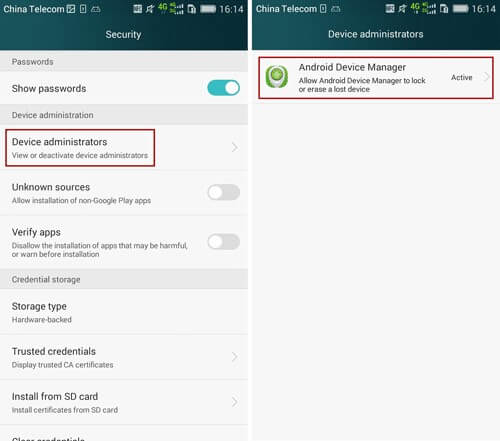
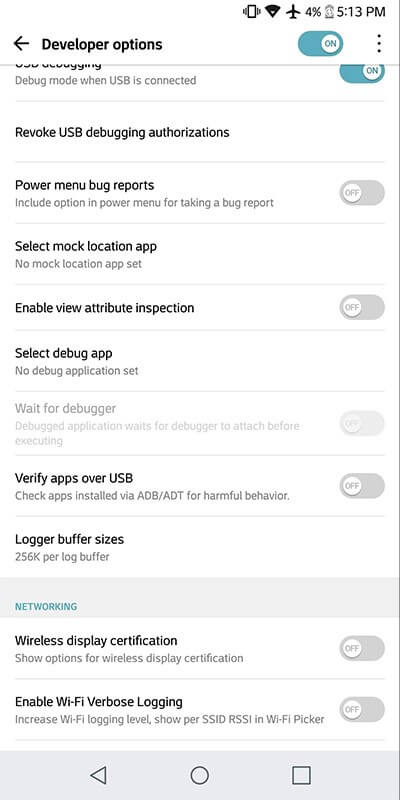
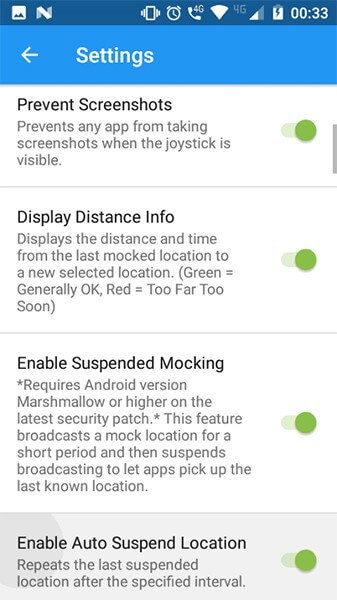
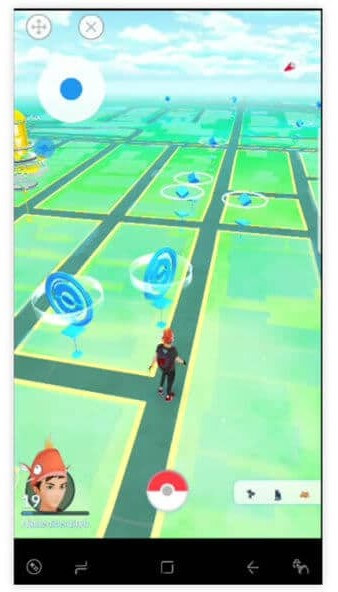
Part 3. Yuav ua li cas tiv thaiv softban los ntawm Pokemon Go
Raws li peb tau hais saum toj no, koj yuav tsum nco ntsoov tias Niantic systems yog ntse dua koj! Yog hais tias los ntawm ib lub caij nyoog koj raug ntes spoofing, pab pawg Pokemon Go yuav siv softban / txwv tsis pub dhau koj tus account. Koj yuav raug txwv nrog kev ua si nyob ntawm seb hom kev txwv yog siv rau koj tus account. Nov yog qee qhov kev ceev faj uas koj yuav tsum xav txog txhawm rau tiv thaiv softban los ntawm Pokemon Go.
- Ua tib zoo saib xyuas lub sijhawm softban cooldown daim ntawv qhia: koj yuav tsum xyuas kom meej kawm cov teleportation cooldown daim ntawv qhia thiab ua hacks raws li tsis txhob muaj softban.
- Raws li txoj cai dav dav ntawm tus ntiv tes xoo, xyuas kom meej cov ntaub ntawv tawm ua ntej koj ua tiav cov tshiab app. Ntxiv mus, nco ntsoov xyuas kom meej tias "Tswj qhov chaw thuam" yog qhib lossis xaiv GPS spoofer app hauv "Xaiv qhov chaw thuam app" ua ntej ua tiav cov module.
- Nyob rau hauv rooj plaub no, koj tau ntsib qee qhov teeb meem thaum sib ntaus sib tua / ntes ces teeb tsa hom chaw rau "Device nkaus xwb".
- Yog tias koj tab tom tshawb nrhiav kom ntes Pokemons, xyuas kom teeb tsa qhov nrawm kom qeeb / qeeb. Lub sijhawm tsim nyog yuav tsum tau tso cai rau Pokemon yug hauv ib qho chaw tshwj xeeb. Sprinting / khiav nrawm yog li tam sim no pom zoo txhua.
- Koj kuj tuaj yeem raug txwv mus tas li yog tias koj ncaws pib nrog qhov chaw nyob deb.
- Xyuas kom tsis txhob fickle qhov chaw ntau dhau lawm. Piv txwv li, txhua 2-3 vib nas this.
- Tawm lub app tam sim ntawd, nyob rau hauv rooj plaub "GPS Signal tsis pom" kom flashing ntawm koj lub vijtsam. Tom qab ntawd, tso nws dua.
- Yog tias koj tab tom siv lub Joystick thiab "GPS Signal tsis pom" yog flashed ntawm koj lub vijtsam, nco ntsoov siv tus xub yuam sij thav duab kom cov lus ceeb toom ploj.
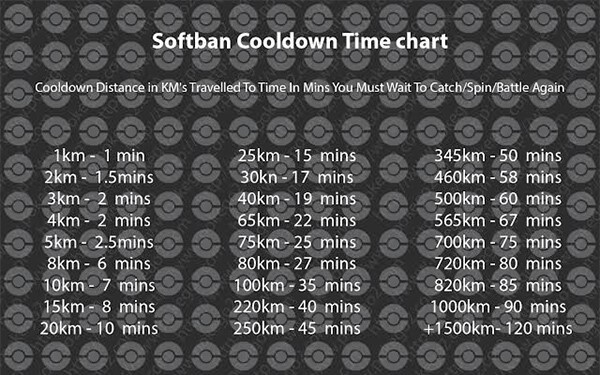
Qhov chaw Virtual
- Fake GPS ntawm Social Media
- Fake Whatsapp qhov chaw
- Fake mSpy GPS
- Hloov Instagram Chaw Lag Luam
- Teem Lub Chaw Ua Haujlwm Nyiam ntawm LinkedIn
- Fake Grindr GPS
- Fake Tinder GPS
- Fake Snapchat GPS
- Hloov Instagram Thaj Chaw / Lub Tebchaws
- Fake Location on Facebook
- Hloov qhov chaw ntawm pob khawm
- Hloov / Ntxiv qhov chaw lim ntawm Snapchat
- Fake GPS ntawm Games
- Flg Pokemon mus
- Pokemon mus Joystick ntawm Android tsis muaj hauv paus
- hatch qe hauv pokemon mus yam tsis tau taug kev
- Fake GPS ntawm pokemon mus
- Spoofing pokemon mus rau Android
- Harry Potter Apps
- Fake GPS ntawm Android
- Fake GPS ntawm Android
- Fake GPS ntawm Android Tsis muaj Rooting
- Google Qhov Chaw Hloov
- Spoof Android GPS yam tsis muaj Jailbreak
- Hloov iOS Devices Qhov chaw




James Davis
neeg ua haujlwm Editor